
软件介绍:
Mastercam 全称为 CNC Software Mastercam ,是由美国 CNC Software, Inc. 公司开发的一款计算机辅助制造(CAM)软件,主要用于二维和三维设计、数控编程、刀具路径生成以及加工仿真。其优点包括易于使用的界面、强大的加工功能、支持多种数控机床、高效的刀具路径优化以及丰富的插件和培训资源,广泛应用于机械加工、模具制造、航空航天、汽车制造、医疗设备等领域。
当前版本主要功能&新增功能:(以下信息来源于网络,仅供参考)
首次发布日期: 2010 年 10 月
- 动态铣削: 引入动态刀具路径技术,大幅提升加工效率和刀具寿命。
- 多轴加工增强: 优化多轴加工功能,支持更复杂的零件加工。
- 智能刀具路径: 改进刀具路径生成算法,减少空走刀现象。
- 加工仿真升级: 提供更精确的加工仿真,降低错误率。
- 界面优化: 全新用户界面,操作更直观便捷。
- 高速加工支持: 新增高速加工策略,提升加工速度和表面质量。
安装教程:
温馨提示:
- 为防止杀毒软件误杀或拦截安装包内的补丁,安装前请关闭电脑里的杀毒软件和防火墙(Win10 系统还需要关闭 Defender)。
- 安装路径建议和教程中保持一致,因为后面汉化需要用到。
注意事项:
- 请确保系统磁盘空间充足,建议至少预留 3GB 空间。
- 安装过程中请勿运行其他程序,以免影响安装稳定性。
开始安装:
1、打开下载好的 Mastercam 安装包,鼠标右击压缩包,选择【解压到 Mastercam X5-64bit】:
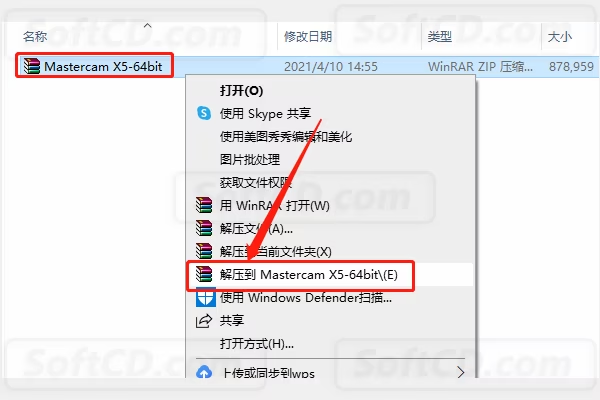
2、请等待压缩包解压完成:
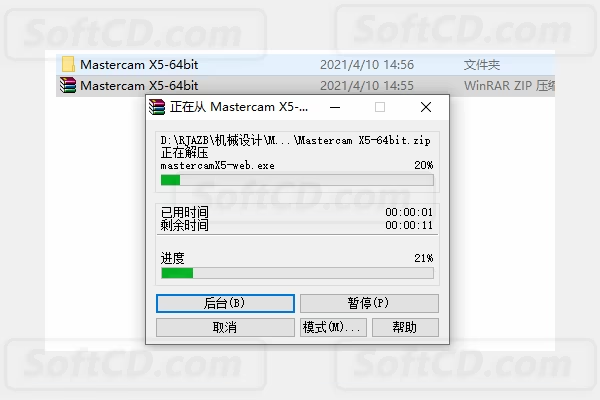
3、打开解压的【Mastercam X5-64bit】文件夹:
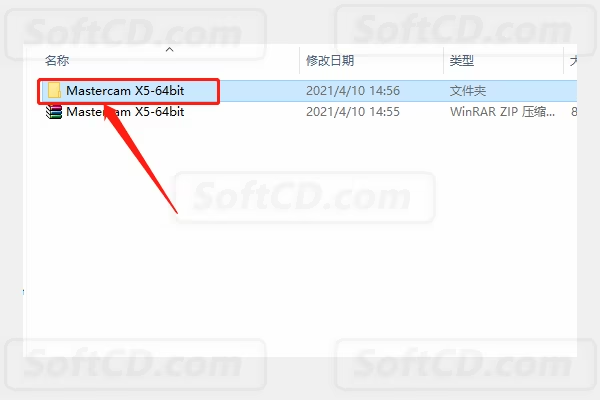
4、双击运行【mastercamX5-web】安装程序:
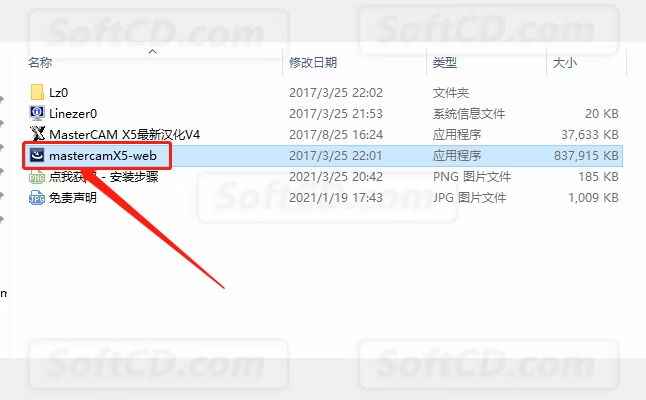
5、点击【确定】:

6、等待安装程序初始化:
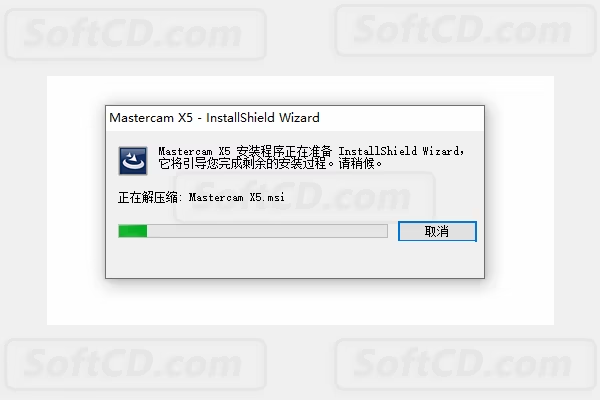
7、点击【下一步】:

8、选择【我接受许可协议】,然后点击【下一步】:
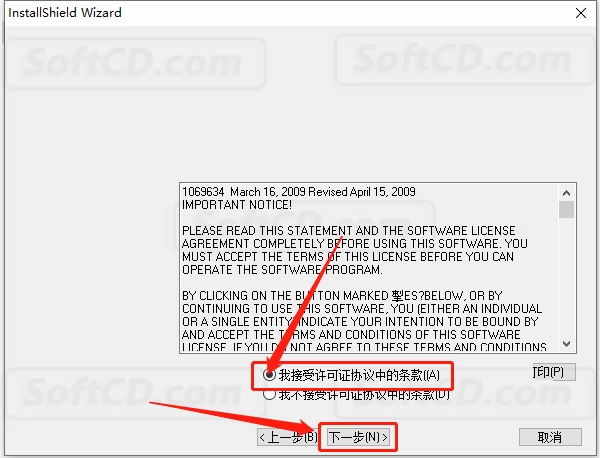
9、填写用户信息,可随意填写,然后点击【下一步】:

10、点击【浏览】可设置软件的安装路径,可自行设置,教程中是安装到 D 盘中新建的一个文件夹中,设置好安装路径后点击【下一步】:
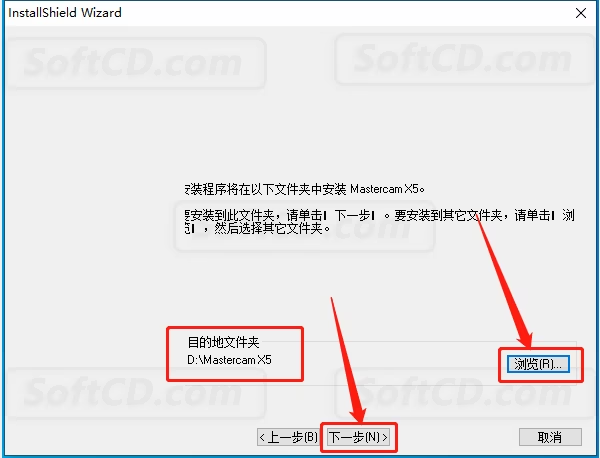
11、选择【NetHASP】和【Metric】,然后点击【Next】:
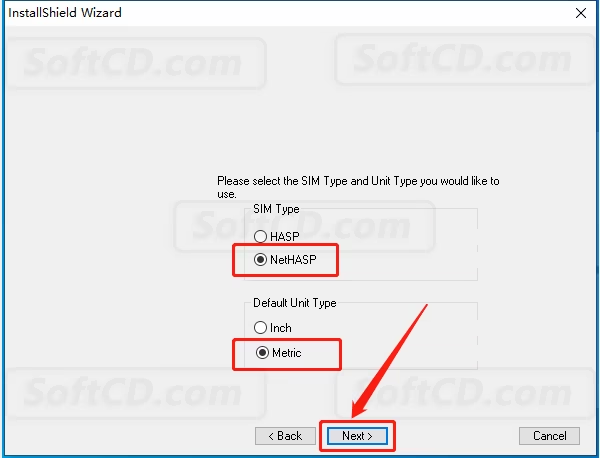
12、点击【安装】:
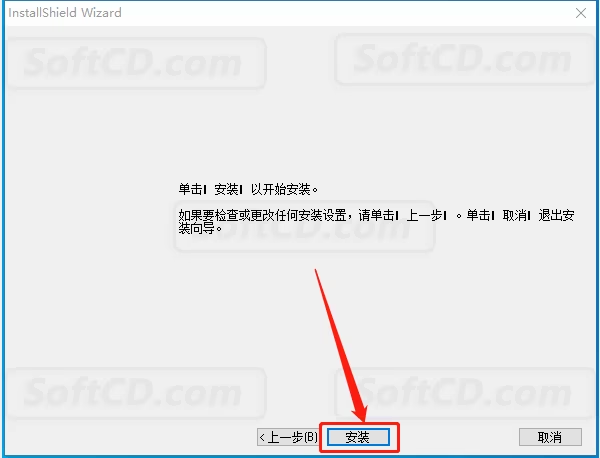
13、软件安装过程中请耐心等待:
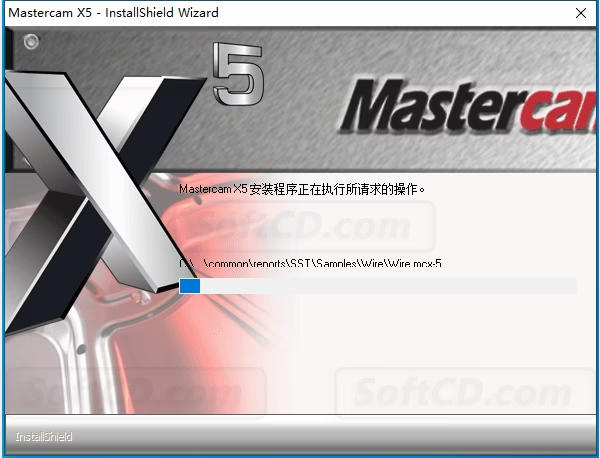
14、安装好后,取消勾选【View the】,然后点击【完成】:
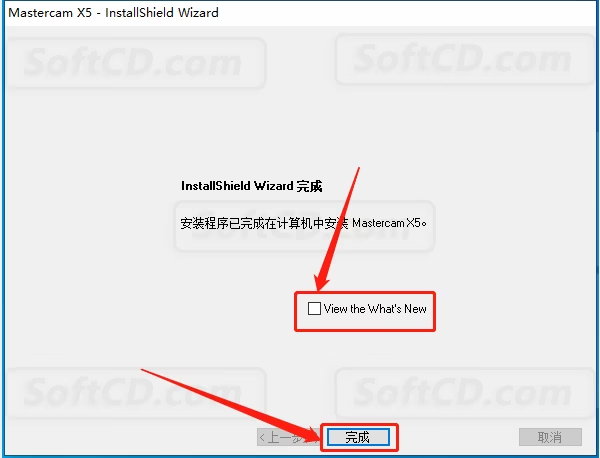
15、返回到解压的【Mastercam X5-64bit】文件夹中,然后打开【Lz0】文件夹:
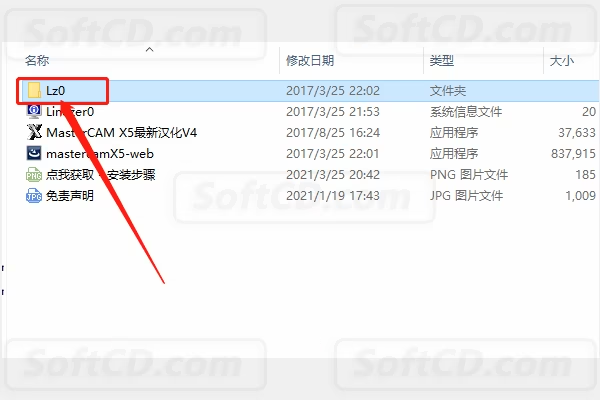
16、鼠标右击【Mastercam】选择【复制】:
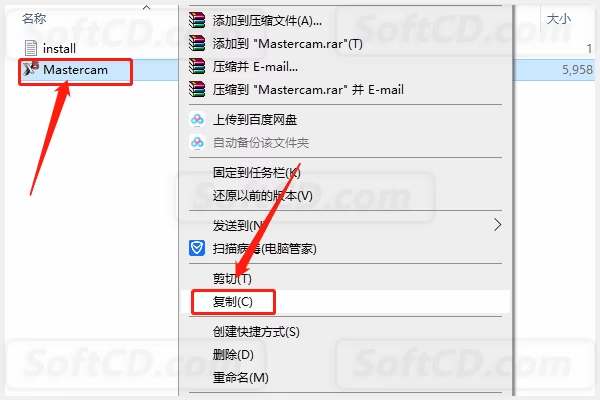
17、在桌面上找到 Mastercam 软件图标,鼠标右击选择【打开文件所在的位置】:
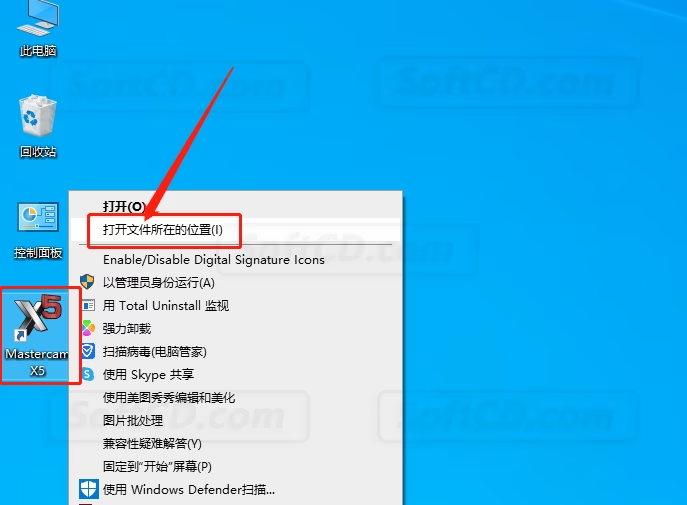
18、在打开的文件夹空白处,鼠标右击选择【粘贴】:
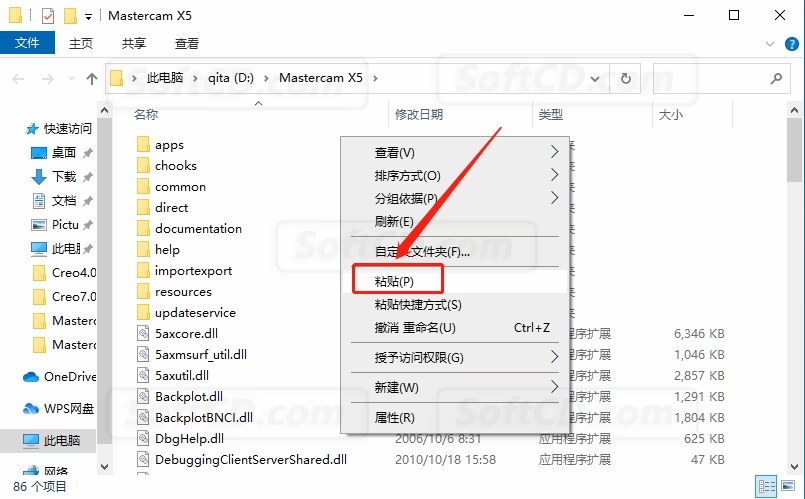
19、点击【替换目标中的文件】:
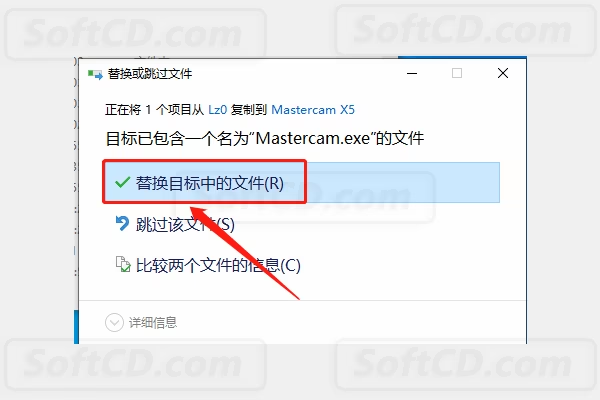
20、继续返回到解压的【Mastercam X5-64bit】文件夹中,双击运行【MasterCAM X5 最新汉化 V4】程序:
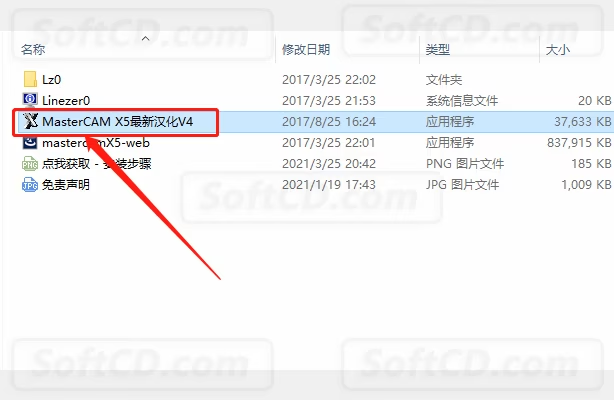
21、点击浏览选择 Mastercam 软件的安装路径:
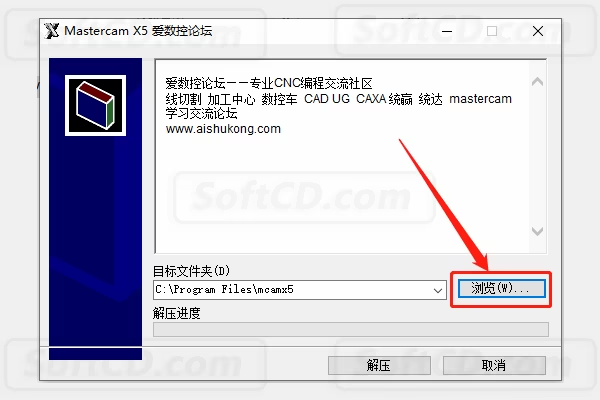
22、打开电脑 D 盘:
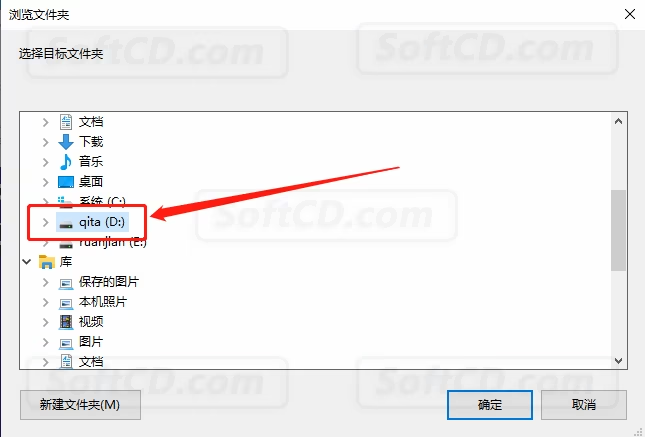
23、找到并选择【Mastercam X5】文件夹,然后点击【确定】:

24、选择好 Mastercam 软件的安装路径后,点击【解压】:

25、点击【全部选是】:
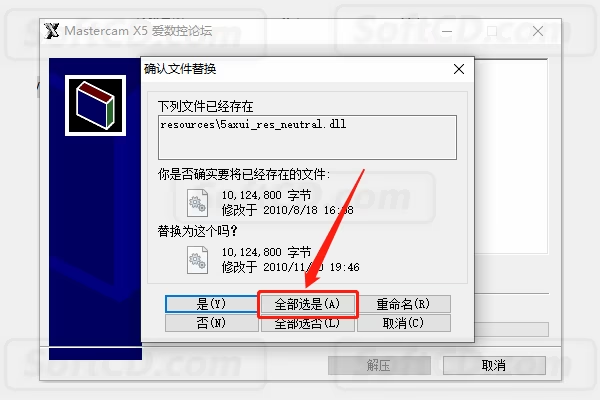
26、在桌面上打开安装好的 Mastercam 软件:
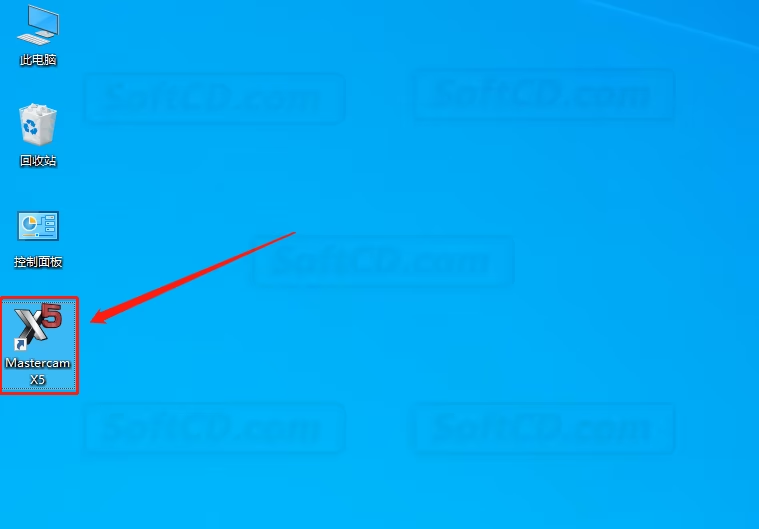
27、安装完成,软件打开界面如下图所示:
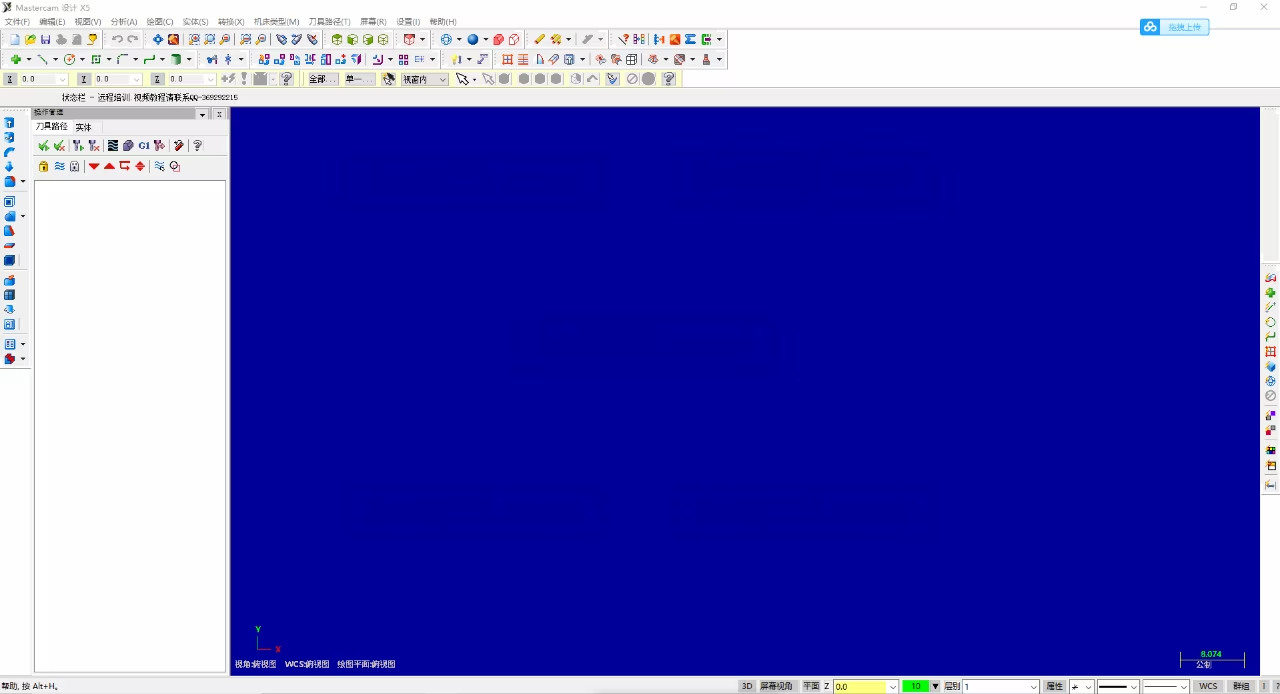
常见问题:
1、安装后软件提示未授权怎么办?
- 请确认是否正确复制了【Lz0】文件夹中的【Mastercam】文件到安装目录,并替换原文件。
2、汉化后部分界面仍为英文怎么办?
- 请检查【MasterCAM X5 最新汉化 V4】程序是否正确选择了安装路径,若无效,可重新运行汉化程序。
3、软件启动失败或闪退怎么办?
- 请确保杀毒软件和防火墙已关闭,并以管理员身份运行软件。若仍无法启动,可尝试重启电脑。
由于时效性,部分软件安装失败/无法使用等请在评论区留言或点此求助以便我们及时更新版本。
软件整理/服务器维护不易,若您成功安装,可将本站分享给更多小伙伴支持本站哦~
 Windows
Windows![[Win]Mastercam 2023 for Win64bit位简体中文版软件下载破解版注册机激活码破解补丁Crack文件附详细图文安装教程免费下载](https://assets.softcd.com/wp-content/cache/2023/03/15808_001.avif)

![[Win]Mastercam 2022 for Win64bit位简体中文版软件下载破解版注册机激活码破解补丁Crack文件附详细图文安装教程免费下载](https://assets.softcd.com/wp-content/cache/2023/03/15771_001.avif)
![[Win]Mastercam 2021 for Win64bit位简体中文版软件下载破解版注册机激活码破解补丁Crack文件附详细图文安装教程免费下载](https://assets.softcd.com/wp-content/cache/2023/03/15728_001.avif)
![[Win]Mastercam 2020 for Win64bit位简体中文版软件下载破解版注册机激活码破解补丁Crack文件附详细图文安装教程免费下载](https://assets.softcd.com/wp-content/cache/2023/03/15675_001.avif)
![[Win]Mastercam 2019 for Win64bit位简体中文版软件下载破解版注册机激活码破解补丁Crack文件附详细图文安装教程免费下载](https://assets.softcd.com/wp-content/cache/2023/03/15621_001.avif)
![[Win]Mastercam 2018 for Win64bit位简体中文版软件下载破解版注册机激活码破解补丁Crack文件附详细图文安装教程免费下载](https://assets.softcd.com/wp-content/cache/2023/03/15567_001.avif)

评论0